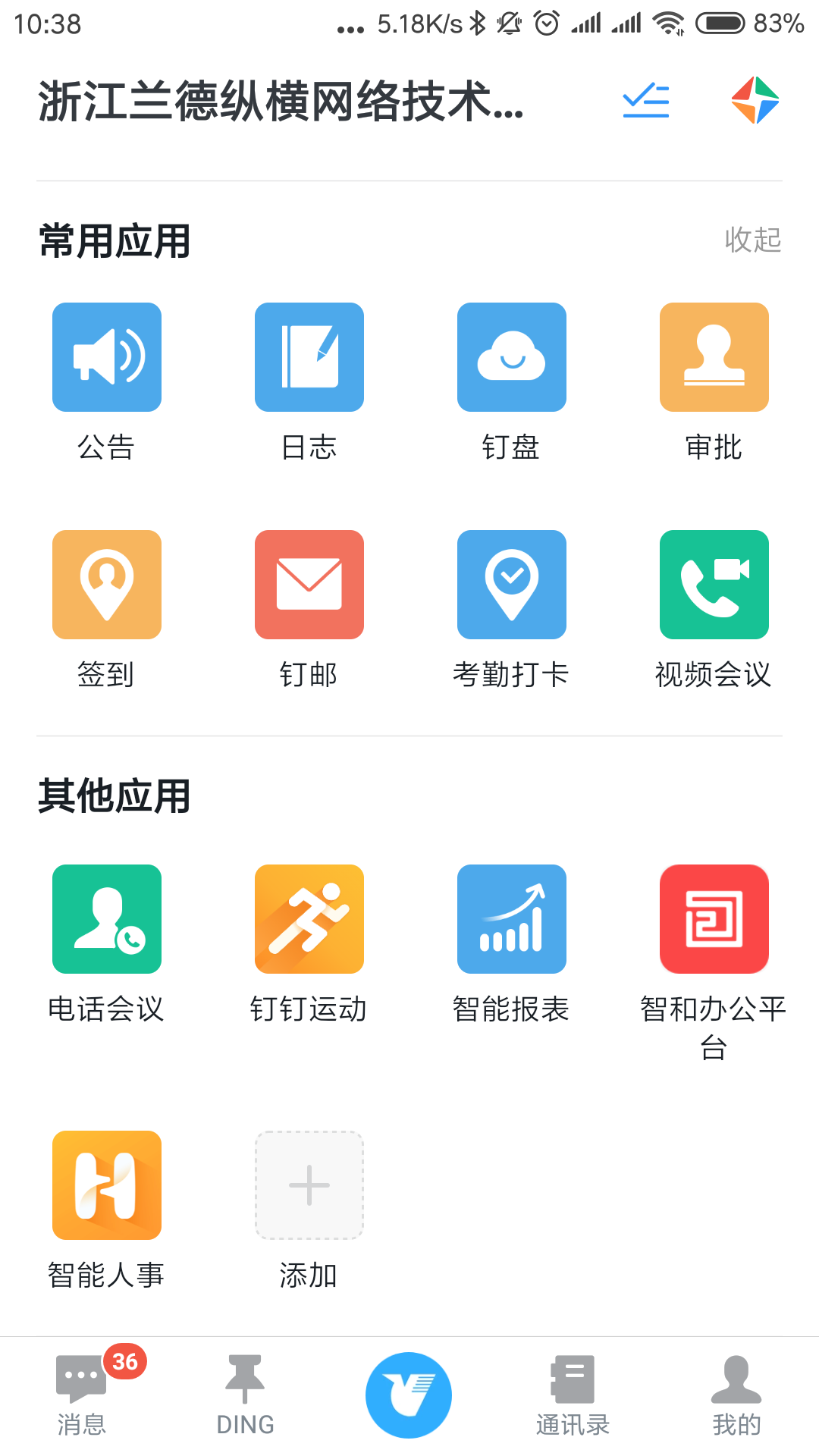如果O2OA成功接入钉钉,O2OA将会自动从钉钉拉取所有的人员和组织进行同步,O2OA的所有人员和组织以企业钉钉中创建的组织架构为准( 本地已经创建的人员和组织将保留不会被删除,可能会造成人员和组织重复 )。O2OA接入钉钉建议先配置好钉钉应用,待组织和人员从钉钉同步完成后,再进行组织和人员的信息编辑,避免人员和组织信息的重复创建。 |
一、完成O2OA部署
请确保O2OA可以通过公网正常访问。
二、注册企业钉钉(自行准备)
注册地址:https://oa.dingtalk.com/#/login
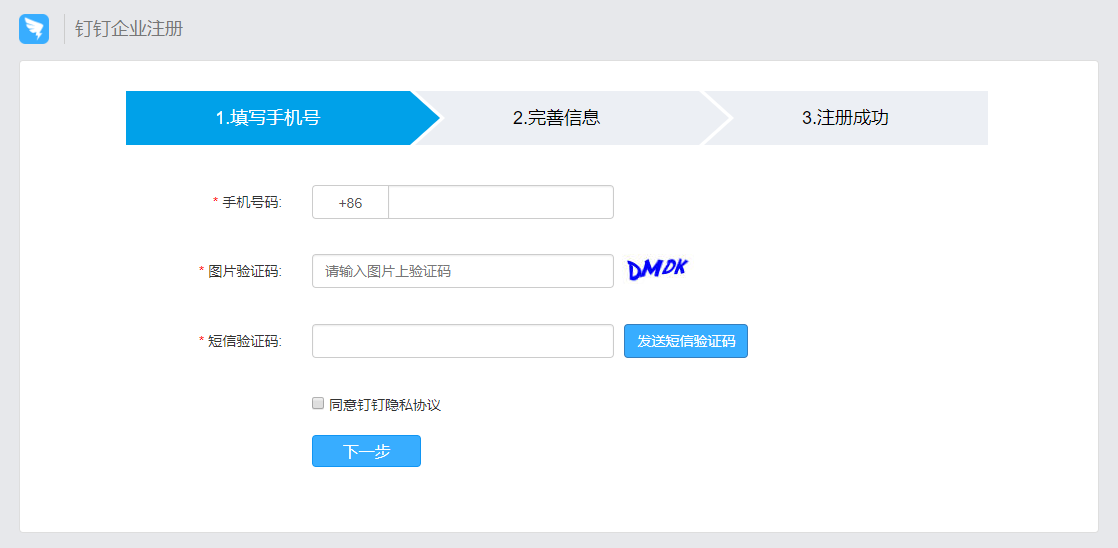
需要提供使用钉钉的企业相关信息。
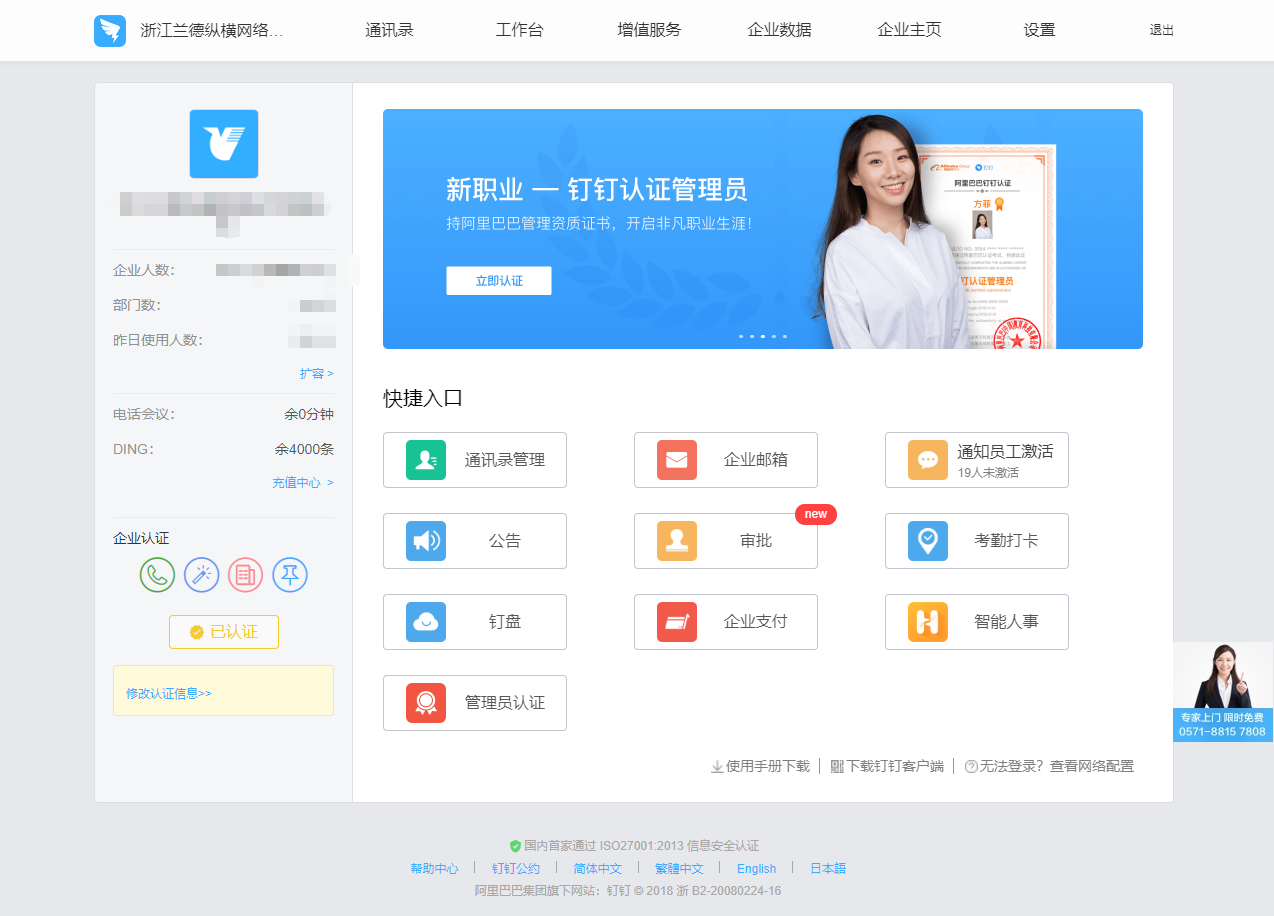
三、获取企业CropId和SSOsecret
注册成功后,使用管理员账号登录企业钉钉,在[工作台] 页面中,点击自建应用上方应用开发链接,在这里可以查看企业的CropId和SSOsectet信息,如下图所示:
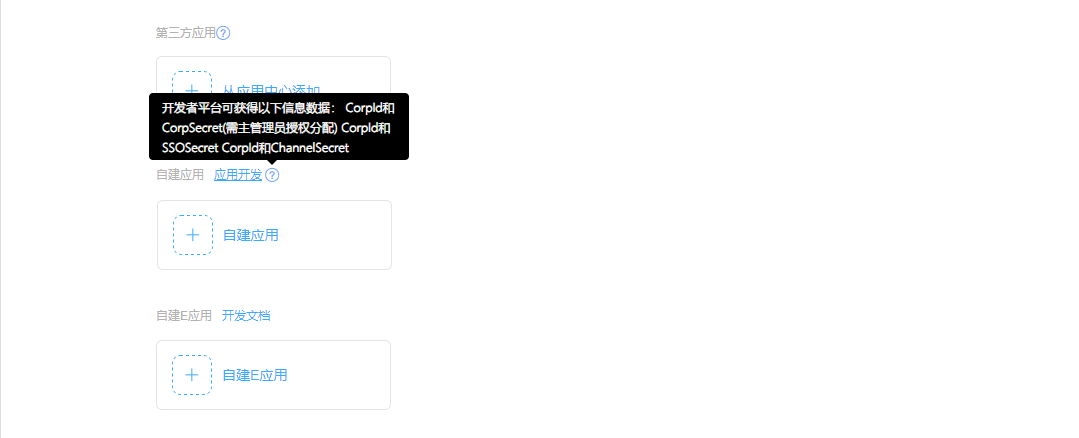
点击应用开发进入开发平台,如下图所示:
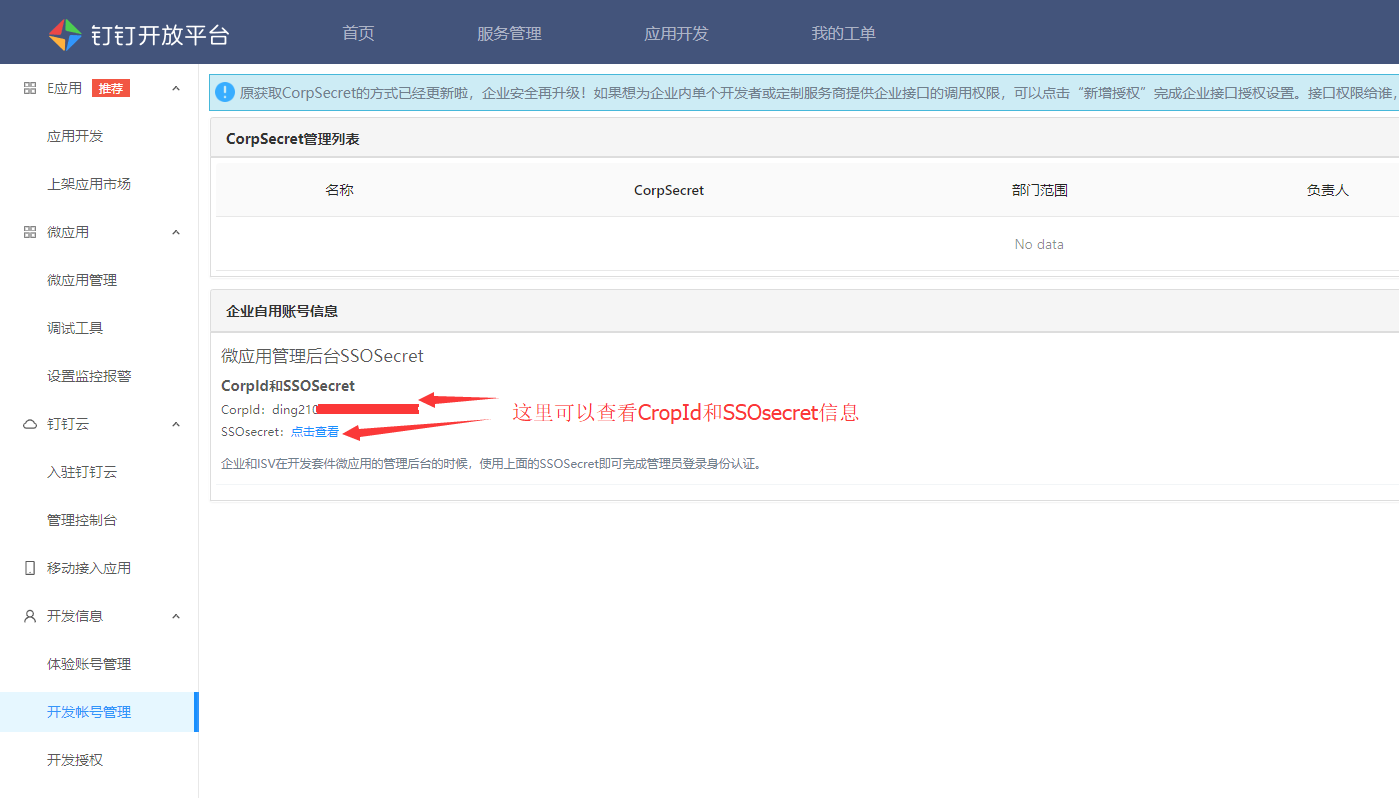
请记录企业的CropId和SSOsectet信息。
四、添加企业钉钉自建应用(O2OA)
注册成功后,使用管理员账号登录企业钉钉,在[工作台] 页面中,点击自建应用,如下图所示:
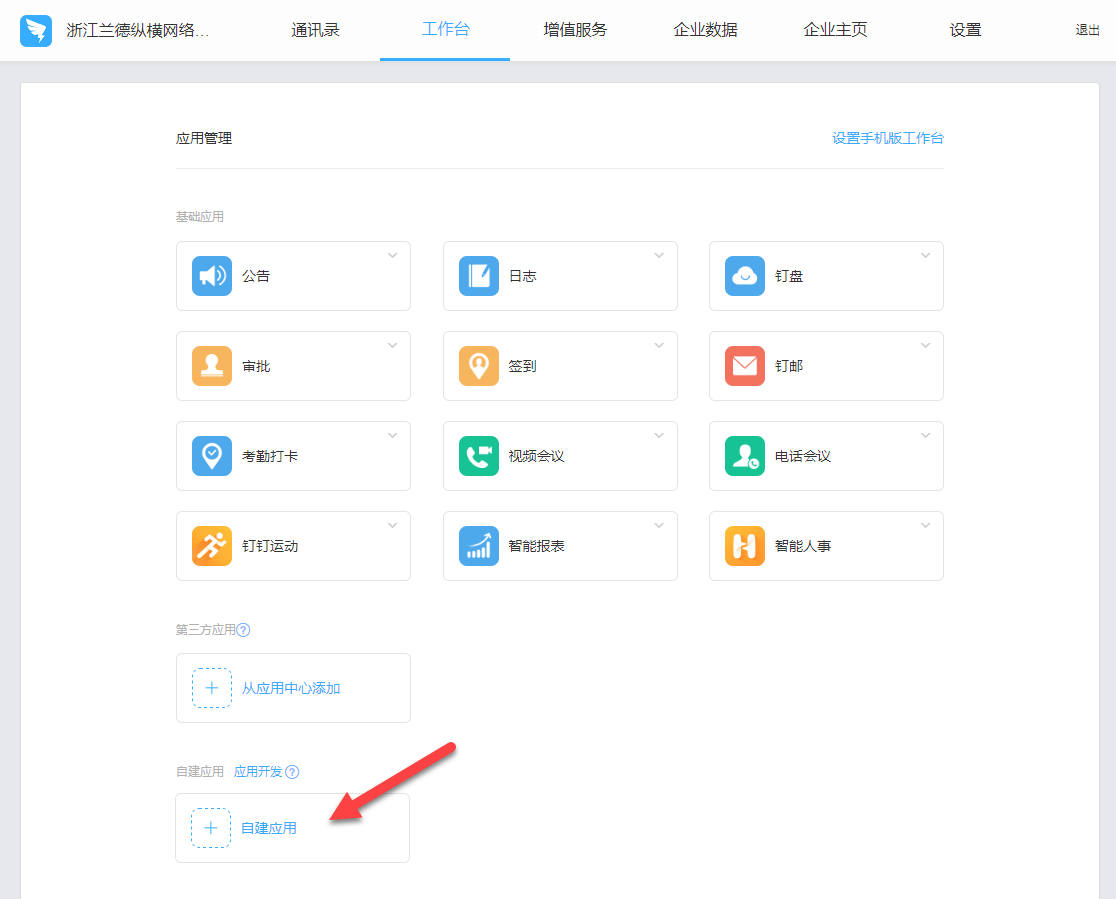
在弹出的新增微应用界面填写O2OA服务器相关信息,如下图所示:
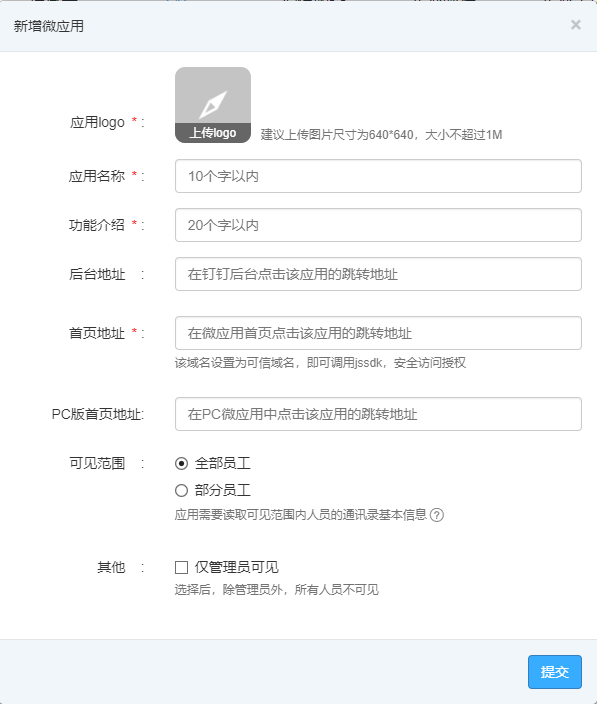
必填项:
应用Logo:您可以上传您需要显示在钉钉里的O2OA办公应用图标。
应用名称:填写您指定的钉钉里O2OA办公应用的应用名称,如移动办公,企业办公,O2OA办公等等。
功能介绍:填写应用的功能介绍
首页地址:http://[serverIp]:[port]/x_desktop/ddsso.html
(其中[serverIp]为您部署的O2OA公网IP或者域名,[port]是开放的web端口,默认为80不用填写)填写完成后点击提交即可完成应用创建,填写好的界面如下图所示:
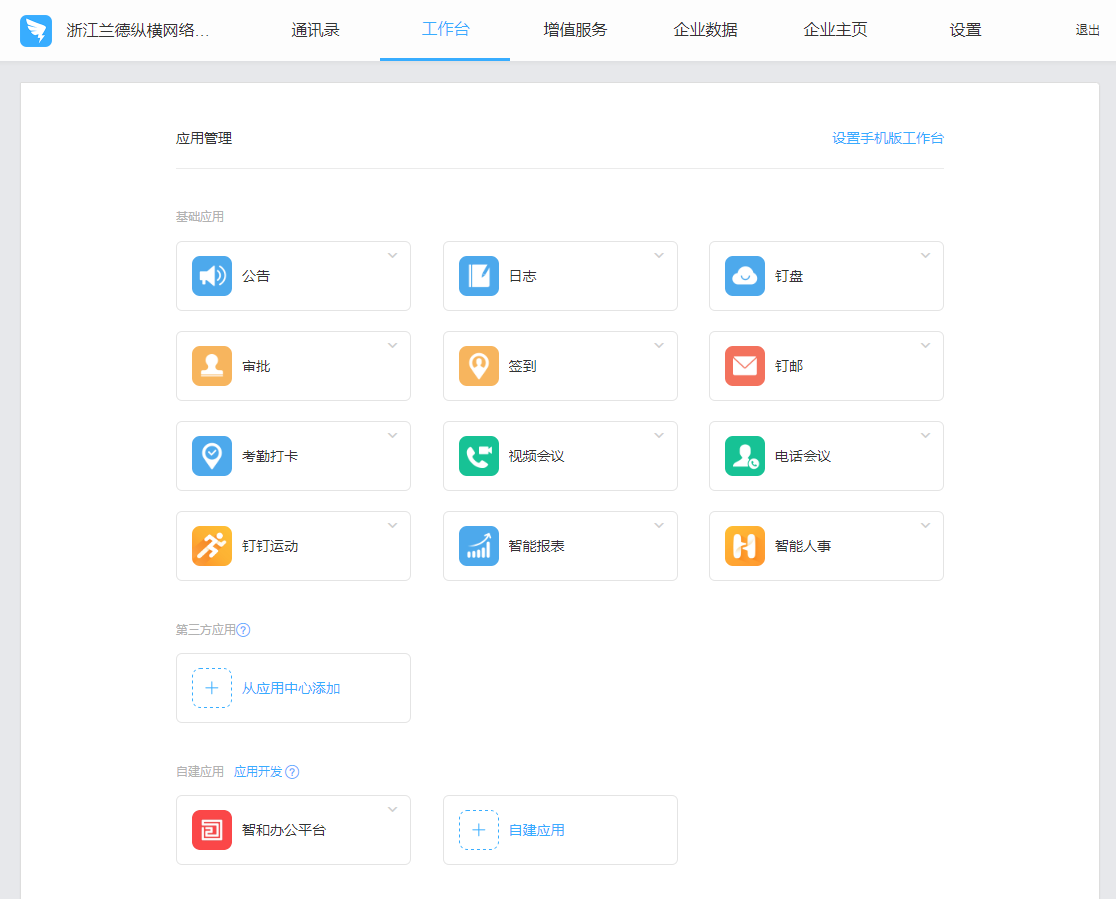
查看应用信息:

您可以在界面中获取AgentId信息,这两个信息以及之前获取的CropId和SSOsecret信息将配置到O2OA相关的接入配置中,请牢记此信息。
五、在O2OA中进行相关接入配置
1、进入o2oa安装目录,从o2server/config/sample 目录下拷贝 dingding.json 到 o2server/config 目录(如果已经复制过了,请跳过此步骤);
2、使用文本编辑器打开dingding.json进行编辑:
{
"enable": false,
"corpId": "",
"agentId": "",
"corpSecret": "",
"syncCron": "10 0/10 * * * ?",
"forceSyncCron": "10 45 8,12 * * ?",
"oapiAddress": "https://oapi.dingtalk.com",
"messageEnable": true,
}参数说明:
"enable": "是否启用企业钉钉接入: true | false",
"corpId": "企业钉钉参数corpId(从企业钉钉开发平台信息中获取)",
"agentId": "企业钉钉应用信息AgentId(从企业钉钉信息中获取 'AgentId')",
"corpSecret": "企业钉钉参数SSOsecret(从企业钉钉开放平台信息中获取 'SSOsecret')",
"syncCron": "拉入同步时间表达式, 默认每10分钟同步一次(10 0/10 * * * ?).",
"forceSyncCron": "强制拉入同步cron, 默认在每天的8点和12点强制进行同步(10 45 8,12 * * ?)",
"oapiAddress": "企业钉钉api服务器地址, 固定填写:https://oapi.dingtalk.com",
"messageEnable": "是否允许推送消息到企业钉钉: true | false"
完成以上配置后重启O2OA,即可完成O2OA在企业钉钉中的接入,可以在企业钉钉中看到自己配置的企业应用。